六年级上册信息技术课件-第13课 制作我的MTV 青岛版(共16张PPT)
文档属性
| 名称 | 六年级上册信息技术课件-第13课 制作我的MTV 青岛版(共16张PPT) |  | |
| 格式 | pptx | ||
| 文件大小 | 2.1MB | ||
| 资源类型 | 教案 | ||
| 版本资源 | 其它版本 | ||
| 科目 | 信息技术(信息科技) | ||
| 更新时间 | 2020-09-28 12:16:35 | ||
图片预览

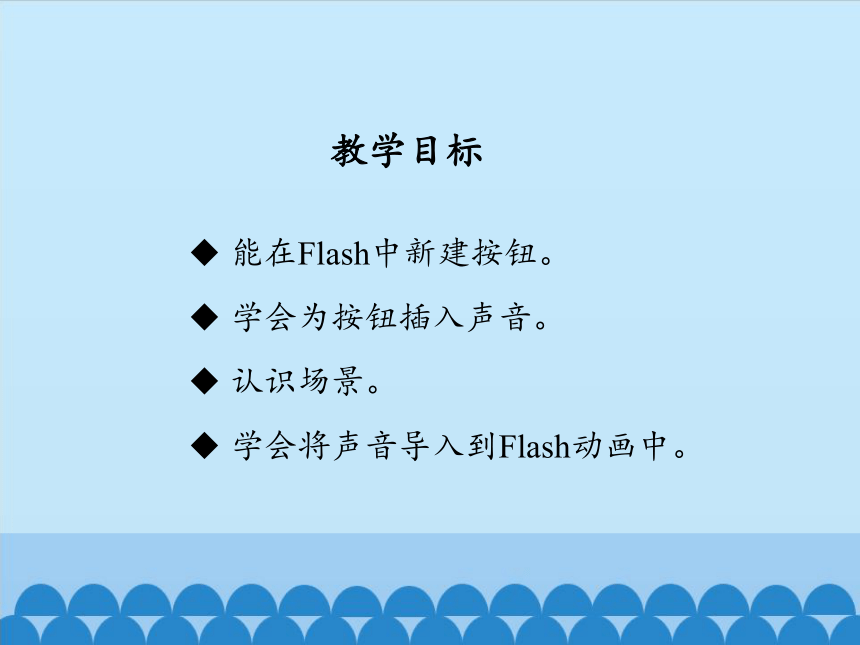

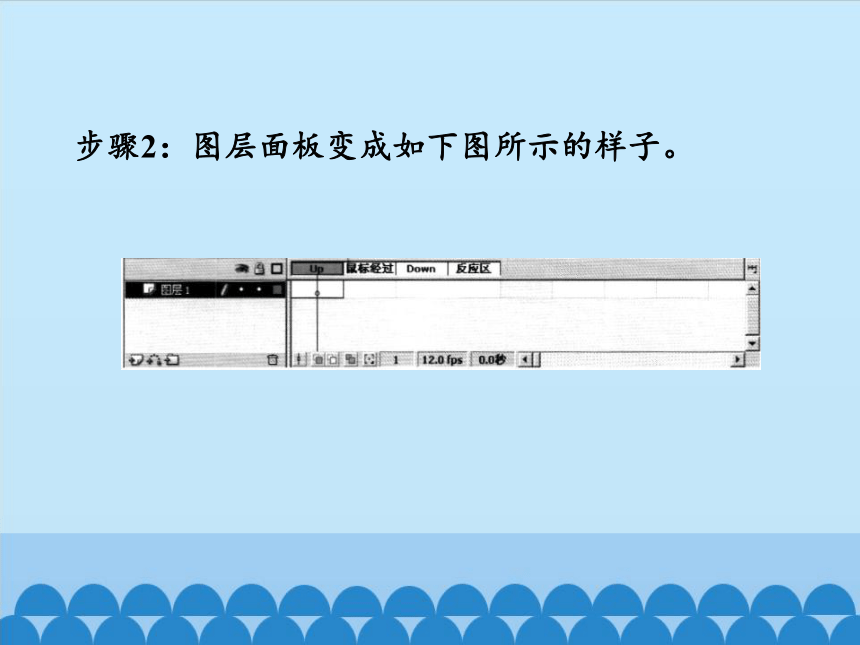

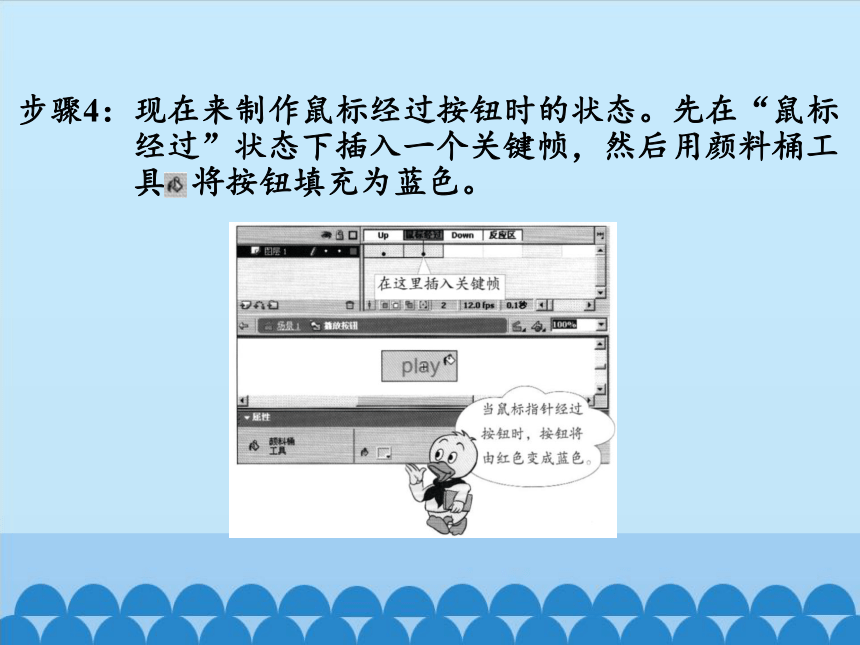
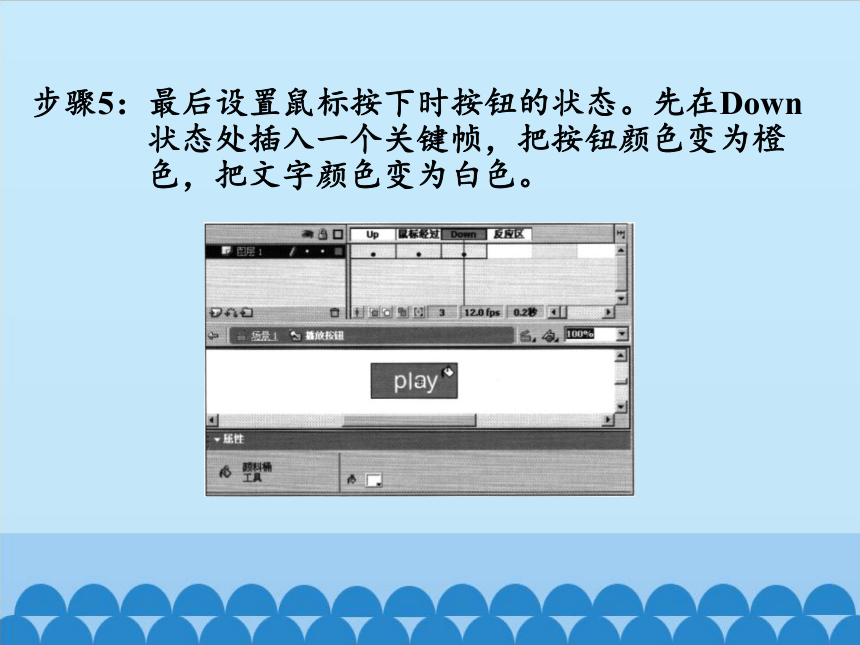
文档简介
制作我的MTV
教学目标
能在Flash中新建按钮。
学会为按钮插入声音。
认识场景。
学会将声音导入到Flash动画中。
新建按钮
步骤1:启动Flash MX,选择“插入”菜单中的“新建
元件”命令,弹出“创建新元件”对话框后,
在“名称”框中输入“播放按钮”,在“作用”
栏中选中“按钮”,单击“确定”按钮。
步骤2:图层面板变成如下图所示的样子。
步骤3:选择工具箱中的矩形工具 绘制按钮,选择文本
工具 ,在按钮上输入“play”,改变文字的字
体和颜色。此时绘制的按钮则为按钮的原始状态。
步骤4:现在来制作鼠标经过按钮时的状态。先在“鼠标
经过”状态下插入一个关键帧,然后用颜料桶工
具 将按钮填充为蓝色。
步骤5:最后设置鼠标按下时按钮的状态。先在Down
状态处插入一个关键帧,把按钮颜色变为橙
色,把文字颜色变为白色。
步骤6:设置好的按钮状态如下图所示:
步骤1:要在鼠标单击按钮时发出声音,说明声音应该
加在Down状态处。我们先来选中这一帧。
为按钮添加声音
步骤2:单击“文件”菜单中的“导入”命令。
步骤3:在弹出的“导入”对话框中选择要导入的声音
文件,单击“打开”按钮。
步骤4:在声音属性面板中单击“声音”下拉列表,选择
刚才导入的声音文件“故乡的云.wav”。
步骤5:插入声音后的Down这一帧变成入右下图所示的
样子。
步骤6:按Ctrl+Enter键,再单击制作的动态按钮。
步骤1:单击图层面板下方的“场景1”,返回场景。
把按钮加到场景中
步骤2:新建一个图层,改名为“按钮”。
步骤3:按Ctrl+L快捷键打开库,把按钮元件拖到场景中
合适的位置。
步骤4:按Ctrl+Enter键,欣赏制作的MTV。
谢谢!
教学目标
能在Flash中新建按钮。
学会为按钮插入声音。
认识场景。
学会将声音导入到Flash动画中。
新建按钮
步骤1:启动Flash MX,选择“插入”菜单中的“新建
元件”命令,弹出“创建新元件”对话框后,
在“名称”框中输入“播放按钮”,在“作用”
栏中选中“按钮”,单击“确定”按钮。
步骤2:图层面板变成如下图所示的样子。
步骤3:选择工具箱中的矩形工具 绘制按钮,选择文本
工具 ,在按钮上输入“play”,改变文字的字
体和颜色。此时绘制的按钮则为按钮的原始状态。
步骤4:现在来制作鼠标经过按钮时的状态。先在“鼠标
经过”状态下插入一个关键帧,然后用颜料桶工
具 将按钮填充为蓝色。
步骤5:最后设置鼠标按下时按钮的状态。先在Down
状态处插入一个关键帧,把按钮颜色变为橙
色,把文字颜色变为白色。
步骤6:设置好的按钮状态如下图所示:
步骤1:要在鼠标单击按钮时发出声音,说明声音应该
加在Down状态处。我们先来选中这一帧。
为按钮添加声音
步骤2:单击“文件”菜单中的“导入”命令。
步骤3:在弹出的“导入”对话框中选择要导入的声音
文件,单击“打开”按钮。
步骤4:在声音属性面板中单击“声音”下拉列表,选择
刚才导入的声音文件“故乡的云.wav”。
步骤5:插入声音后的Down这一帧变成入右下图所示的
样子。
步骤6:按Ctrl+Enter键,再单击制作的动态按钮。
步骤1:单击图层面板下方的“场景1”,返回场景。
把按钮加到场景中
步骤2:新建一个图层,改名为“按钮”。
步骤3:按Ctrl+L快捷键打开库,把按钮元件拖到场景中
合适的位置。
步骤4:按Ctrl+Enter键,欣赏制作的MTV。
谢谢!
同课章节目录
